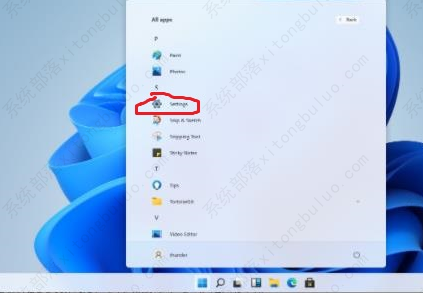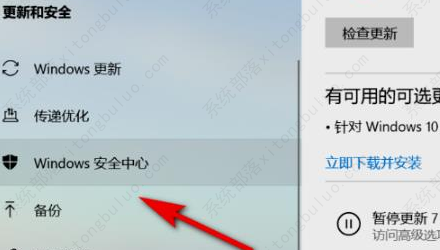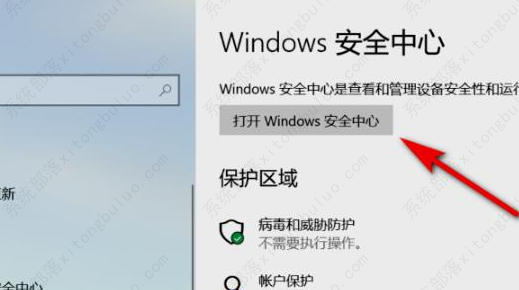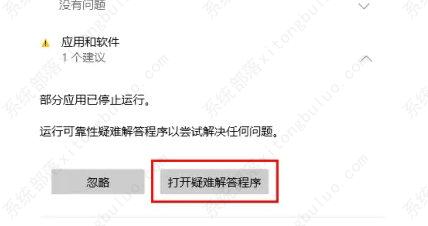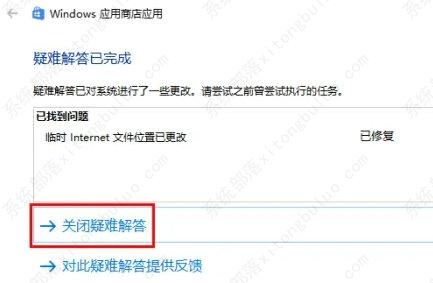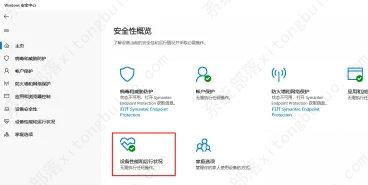win11安全中心老是有感叹号的解决方法
win11安全中心老是有感叹号怎么办?近期有部分win11用户在电脑的使用中,发现安全中心有感叹号,这对于强迫症来说很不舒服。而且试过清除图标缓存的脚本的方法,都不能去除。那么有没有什么有效的方法解决呢?下面我们一起来看看小编是如何操作的吧。
win11安全中心老是有感叹号的解决方法
1、点击下方任务栏中的开始,进入其中的“设置”。
2、点击新界面中的“更新和安全”选项。
3、接着点击左侧的“Windows安全中心”。
4、找到右侧的“打开Windows安全中心”并点击。
5、点击“安全性概览下”出现黄色感叹号的选项。
6、接着点击下方的“打开疑难解答程序”。
7、查找到问题并进行修复后,点击“关闭疑难解答”即可。
8、这时重新查看Windows安全中心发现黄色感叹号消失了。
相关文章
- Win11电源计划如何重置为默认?
- 简单的Win11屏幕亮度百分比调节技巧
- Win11分辨率锁死1024×768怎么办-Win11分辨率锁定了没法调的解决方法
- Win11分辨率被锁死怎么办-Win11无法正常更改分辨率的解决方法
- Win11设置分辨率多少才是最合适的
- Win11笔记本触摸板灵敏度怎么调?
- Win11文件扩展名显示/隐藏的三种实用技巧
- Win11怎么创建共享家庭组
- 如何在Win11记事本中更改背景颜色
- Win11笔记本无法调节屏幕亮度的三种解决方法
- Win11安全模式都进不去怎么办
- Windows11上Xbox Game Pass广告如何关闭推送
- Win11隐藏任务栏有白线怎么办
- Win11密钥无效的解决方法
- 如何使用Win11虚拟桌面
- 现在安装Win11需要什么配置-超级好超详细Win11配置要求
热门教程
win11关闭windows defender安全中心的四种方法
2Win11如何关闭Defender?Windows11彻底关闭Defender的3种方法
3win10不显示视频缩略图的两种解决方法
4win10关闭许可证即将过期窗口的方法
5win11怎么切换桌面?win11切换桌面的四种方法
6win11任务栏怎么显示网速?win11任务栏显示实时网速的方法
7win11忘记pin无法开机的三种最简单办法
8安装NET3.5提示0x800f0950失败解决方法
9Win11移动热点不能用怎么办?移动热点不工作怎么办?
10Win11如何打开预览窗格?Win11显示预览窗格的方法
装机必备 更多+
重装教程
大家都在看